「プライベートと仕事で携帯番号を分けれたらいいのに・・。」
「LINEアカウントがもう一つあれば色々と便利なんだけどなぁ・・」
などと思われることないでしょうか。
携帯番号を2つ契約して2台持てばこれらの問題を解決できますが、2台持ち歩くのも不便。1台で2つの番号を持ちたいという場合もあるでしょう。
1つの携帯で番号を2つ持つ方法ですが、全てのスマホでは不可能ですが一部のスマホなら可能です。
実際私も一つのスマホ(iphone)に2つの携帯番号を持っています。
今回は1つの携帯(スマホ)で番号を2つ持つ方法についてご紹介します。
私が一つの携帯番号を2つ持ちたいと思った理由
方法の前に私が2つの番号を持つ理由ですが、冒頭でも述べたようにLINEアカウントを2つ持ちたいということと、プライベートとビジネス用で番号を分けたいと思ったからです。
私はサラリーマンですが、個人事業主として本業と関係ない仕事もしています。副業で使用する電話番号を専用に持ちたいというのが理由でした。
専用の番号を持つことで、携帯代を経費に充てることも楽になると考えたからです。
LINEアカウントを複数持つ
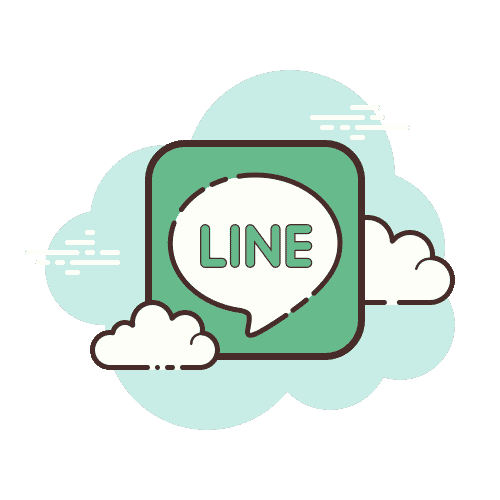
LINEのアカウントを2つにすることもビジネス用としてと考えていたのですが、これは失敗に終わりました。
理由としてはiphoneではLINEのアカウントの切り替えができないためです。
これはLINEが一つの携帯(番号)で一つのアカウントというのを想定しているからです。
ですがiphoneではできないというだけで、Androidではアプリを使用してアカウントの切り替えができる方法があるようです。
iphoneでは同じ端末でというのは無理ですが、iphoneとPCでのLINEで別々のアカウントを使用する方法もあります。
もう一つ失敗したと思ったのはビジネスで使用するなら、本来の一般的なLINEではなく「LINE公式アカウント」を使った方が良いと思ったからですね。
以上2点が私が失敗したことですが、ビジネス以外で使い分けるならお持ちのスマホがiphoneの場合は複数端末での切り替えで良いと思います。
2つの番号を持てるスマホか調べよう
まずはお持ちのスマホが2つ番号を持てるものなのか調べてみましょう。先にも述べたように全てのスマホが番号を2つ持てるのではありません。一部のスマホのみになります。
そもそもどうやって2つ番号を持つのかというと、スマホはsimカードと呼ばれるもので電話機能を持っています。simカードは携帯キャリアと契約して入手したり個人で購入するなどありますが、これをスマホに挿入することで電話として機能します。
そして一部のスマホにはもう一つesimと呼ばれるsimがあります。これはスマホ本体にもともと備わっているものであり取り外しができません。このesimとsimのそれぞれに電話機能を持たせることで、一つのスマホに2つの電話番号が持てるようになるという仕組みです。
なので、お持ちのスマホがesim搭載のスマホなのかを調べることが必要です。
esim搭載でなければ残念ながら複数電話番号を持つことは不可能となります。
esim搭載スマホ

それではesim搭載のスマホについて調べてみました。
まずはiphoneからです。
iPhone XR
iPhone XS ・Max
iPhone 11 ・Pro
iPhone SE(第2世代)
iPhone 12 ・mini ・Pro ・Max
iPhone 13 ・mini ・Pro ・Max
ちなみに私のスマホはiphone SE(第2世代)になります。同じiphone SEでもesim搭載でない場合があるので注意が必要です。
補足 iPhoneSEの世代を調べる方法
私と同じiphone SEの方の場合は何世代なのかを調べる必要があります。私が調べた方法について補足として載せておきます。
①iPhone本体背面のModel番号から調べる
iPhoneの機種によっては背面のModel番号から調べることができるそうです。残念ながら私のiPhoneの背面には描かれていませんでした。背面にModelと書かれている後に「A○○○○」とあればそれが確認方法になります。
下記番号であるかご確認ください。
iPhone SE(第2世代)○
A2275
A2298
A2296
上記第2世代ならesim対応なので問題ありません。
iPhone SE(第1世代)✖️
A1723
A1662
A1724
上記第1世代ならesim未搭載なので残念ながら2つ番号を持つことができません。
※背面のデザインで確認する方法もあるようです。
第1世代・・・ツートンカラー
第2世代・・・ワントーンカラー (私の場合はレッドカラー一色でした)
②設定から確認する方法
では、私の様に本体背面から確認できない場合です。
iphoneの「設定」アプリ ➡︎ 「一般」 ➡︎ 「情報」 ➡︎「モデル番号をタップ」することでAから始まるModel番号を確認することができます。
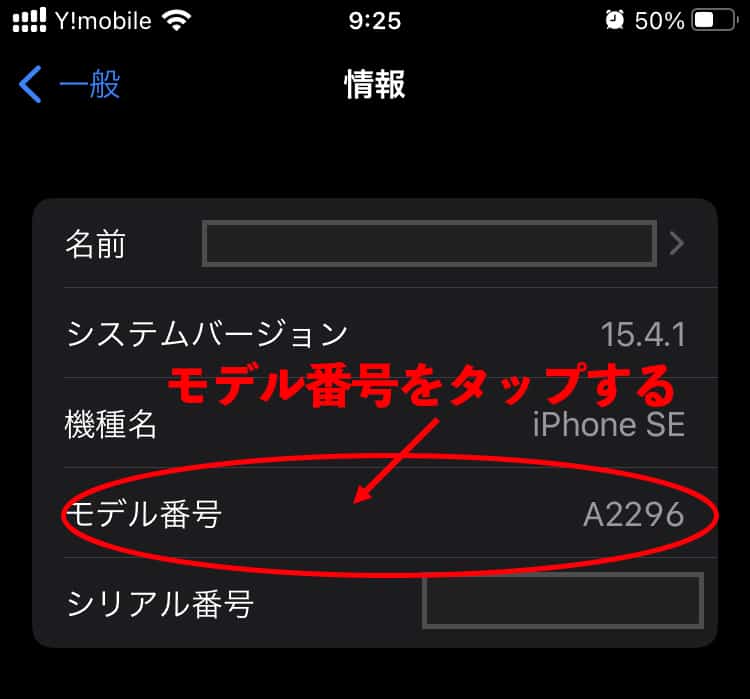
次にiphone以外のesim対応一覧です。
Xperia 10 Ⅲ Lite
Galaxy Z Flip/Flip3 5G
Galaxy Z Fold/Fold2/Fold3 5G
Galaxy S21/S21+/S21 Ultra 5G
Galaxy S20/S20+/S20 Ultra
Galaxy Note20/Note20 Ultra
AQUOS wish
AQUOS zero6
AQUOS sense6
AQUOS sense4 lite
HUAWEI P40
HUAWEI P40 Pro 5G
HUAWEI Mate 40 Pro
Google Pixel 6/6 Pro
Google Pixel 5a(5G)
Google Pixel 5
Google Pixel 4a(5G)
Google Pixel 4a
Google Pixel 4/4 XL
上記以外にもesim対応はあります。まずはご自身の持つスマホがesim搭載か調べてみましょう。
esim対応 携帯キャリア
esim搭載かどうか確認が終わったら契約する携帯キャリアを選びましょう。
キャリアとは、携帯電話のサービスを提供する通信会社、事業者のこと。運ぶ人、運送車、メッセンジャーなどの意味を持つ英単語「carrier(キャリア)」から、音声やデータを運ぶ存在として意味がついたと言われている。
ビックカメラの格安SIM・BIC SIM(ビックシム)様より
esim対応化携帯キャリアは下記の通りです。
LINEMO 使用回線(ソフトバンク)
楽天モバイル 使用回線(楽天・ドコモ・au)
Y!mobile 使用回線(ソフトバンク)
ahamo 使用回線(ドコモ)
UQモバイル 使用回線(au) ※掲載しているキャリアは一部です。
各キャリアにおいてプランが様々なので比較してみると良いでしょう。
使用回線をバラバラにすることで不測の事態の電波確保をするというのも一つの手段だと思います。
私の場合ですと、simはY!mobileでesimはLINEMOなので使用回線は同じです。esimがビジネス用になり、ミニプラン(3GB・基本料金税抜き900円)と通話定額(かけ放題 1650円/月)で契約しています。
LINEMOでesimを契約する
ここからはLINEMOでesimを契約する方法についてご説明します。まず、esimで契約する場合にはPCからのお申し込みはできません。スマホから行います。
スマホからLINEMO公式ページに移動します。(iphoneの方はsafariから入ります。)
①公式のトップページの右上にある「申し込む」をタップします。
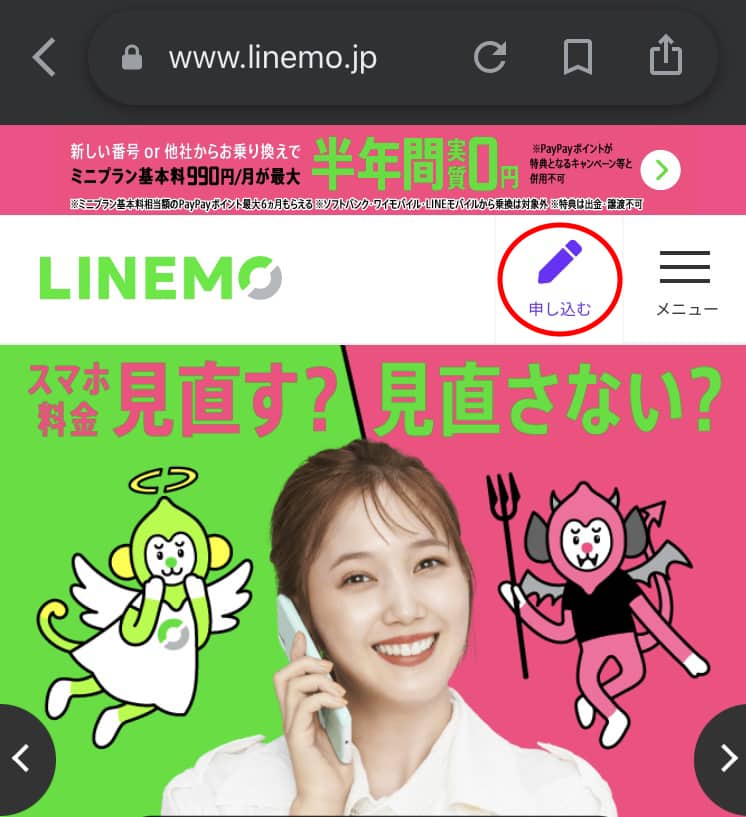
②お申し込みの前にという画面に切り替わり、内容に沿ってご自身の設定に合うものにチェックを入れてください。
※例として私の場合
1.予定しているお手続き ➡︎ 『新しい電話番号で契約する』
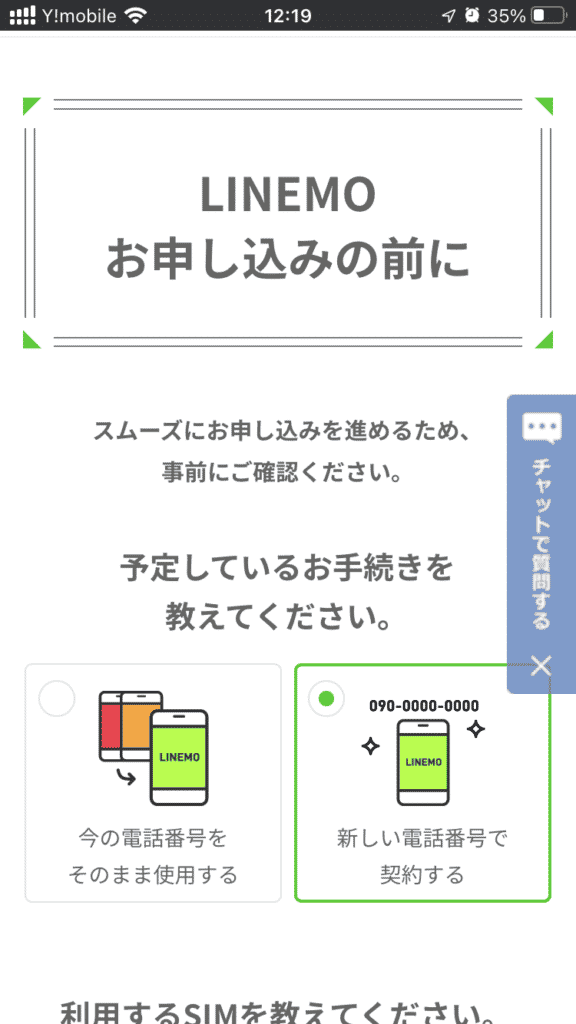
2.利用するsim ➡️ 『eSIM』
3.ご利用予定の端末 ➡︎ 『iPhone』
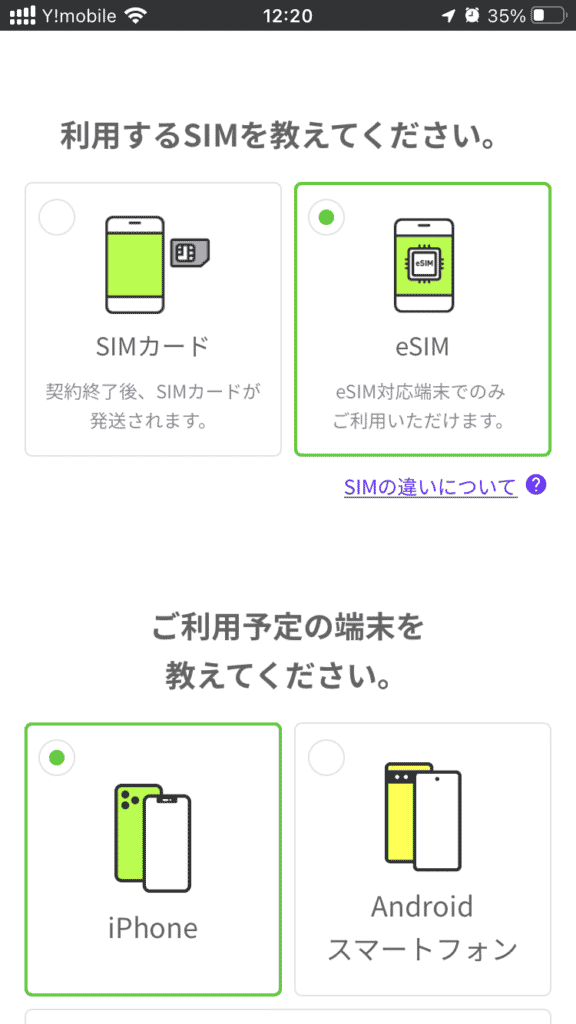
※利用するsimでesimを選択すると、ご注意くださいという画面に切り替わります。esim対応の機種かどうか、Wi-fi環境があるかなどを確認する画面なのですが、スクロールして「わかりました」をタップすることで、esimが選択されます。私は画面が小さくて「わかりました」の部分が分かりづらく、苦戦しました。
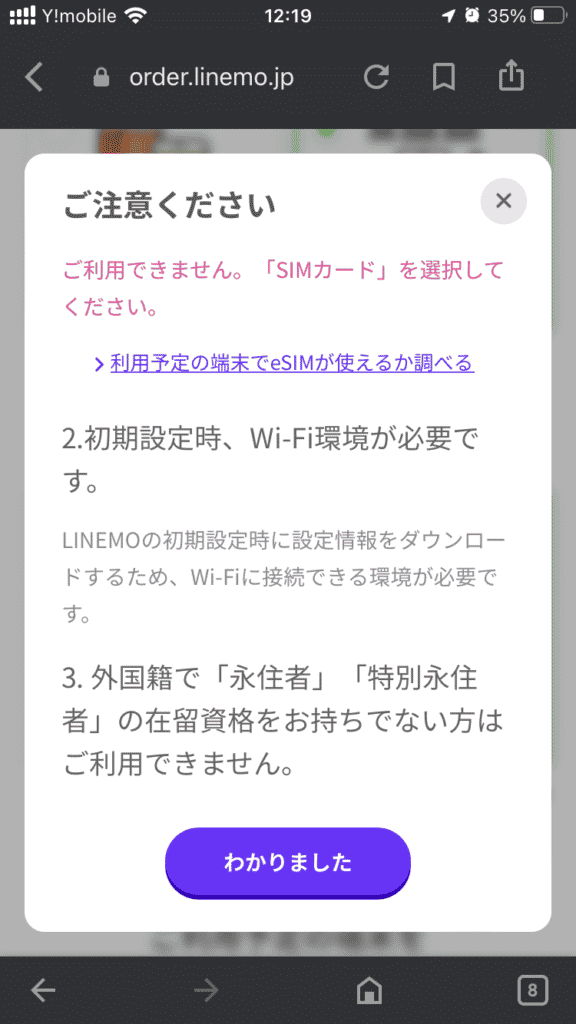
このあと、「本人確認書類」「端末のSIMロック解除」「クレジットカードまたは口座振替」の説明と申し込みができるブラウザの説明があり、サービス選択画面に移ります。
iphoneではsafariのみ申し込みができます。
google chromeでは申し込みできないので注意しましょう。
上記確認内容に問題がなければサービス選択に進むをタップしましょう。
③プランとオプションを決めていきます。
※例として私の場合
1.プラン選択 ➡︎ 『ミニプラン』を選択
2.通話オプション ➡︎『国内通話が時間制限なしで定額』
3.持込端末保証 ➡︎『加入しない』
4.iphoneセキュリティパックプラス ➡️『加入しない』
あくまで私の場合ですのでご自身の求める設定に調整してください。
この後は写真撮影に進み、本人の写真や、本人確認書類の撮影、必要書類の入力を終えます。その後審査通過のメールが届けば手続きは完了です。
スマホのesimにLINEMOの設定を登録する(iPhoneの場合)
LINEMOから審査通過のメールが届いたら、スマホのesimにLINEMOの設定をします。
これには2つの方法があり、一つはPCから行う方法、もう一つはスマホから行う方法で後者の方が簡単なためスマホから設定をお勧めします。
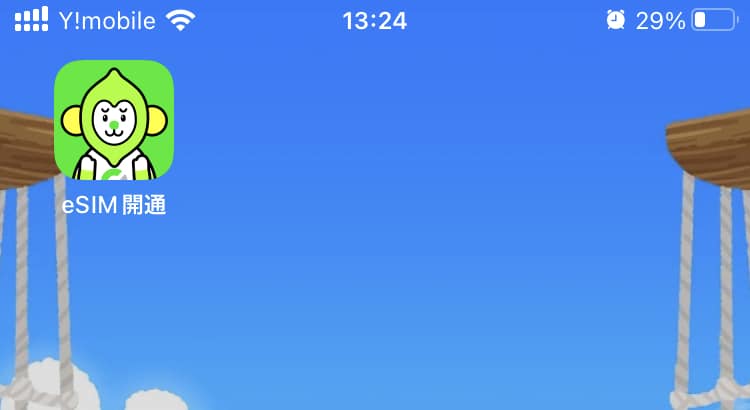
スマホで設定を行う方法はアプリを使用して設定するものです。届いたメールからアプリをダウンロードするか、app Storeからダウンロードする方法があります。appストアで「LINEMO esim」と検索するとeim開通というアプリが見つかります。
アプリを起動させたら、まず「はじめる」をタップ、次に「この端末でLINEMOを利用する」をタップ、利用規約を読んで同意するにチェックを入れて次へ進みます。
simロック解除の確認されますので、解除されていますを選択しましょう。esim設定前の準備では自動でesimの設定が可能かどうか判断してくれます。NGと判定される場合にはその問題を対処しましょう。
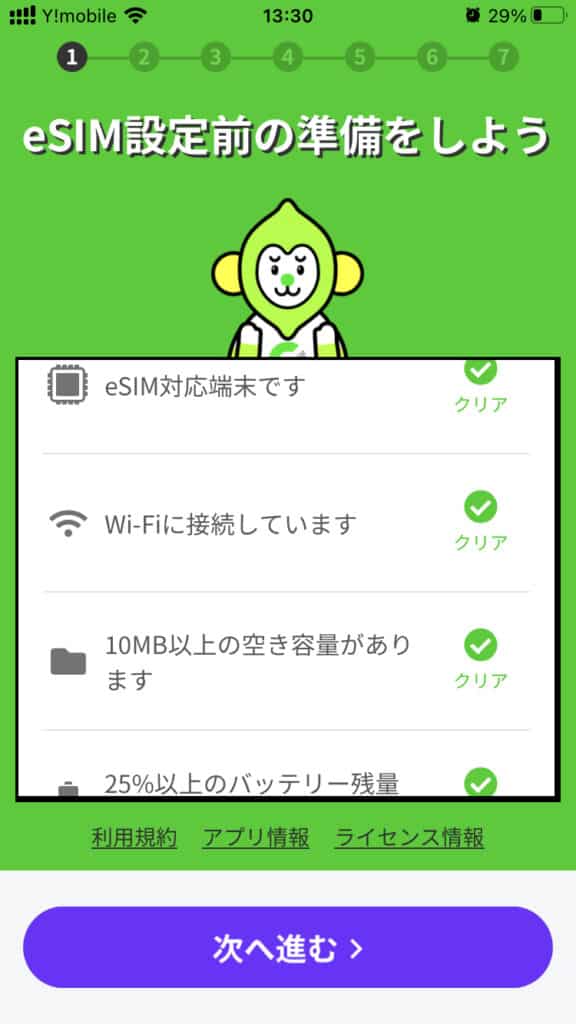
次の画面では審査通過時に届いたメールに記載されていた受注番号と登録したメールアドレスを入力、メールか音声通話で認証コードを取得して入力したら次に進みます。
「次の画面では設定をはじめる」をタップし、タップ後はアプリを閉じないようにしましょう。もちろん電源を切るのもダメです。
その後各項目を進めていってesimの設定完了です。
iphone側での設定
無事アプリを使用してesimの設定が完了したら、iphoneの「設定」➡️「モバイル通信」をタップ、モバイル通信プランを確認しましょう。
おそらくアプリの設定が完了していればこれまでの回線と別にLINEMOの回線が登録されているはずです。(すいません、アプリ完了後からの過程を忘れてしまいました。)
モバイル回線画面では「デフォルトの回線をどちらかにするか」を選択できます。また、回線名を変更することも。私の場合は「主回線」と「ビジネス回線」としています。
かける相手先によってどちらの回線を使用するのか個別設定もできたと思います。電話がかかってきた場合もどの回線にかかってきたのか画面上に表示されます。
以上をもって一つのスマホ(iphone)に番号を2つ持つ方法の説明は終了です。スマホのアンテナが2つに分かれていたら成功です。
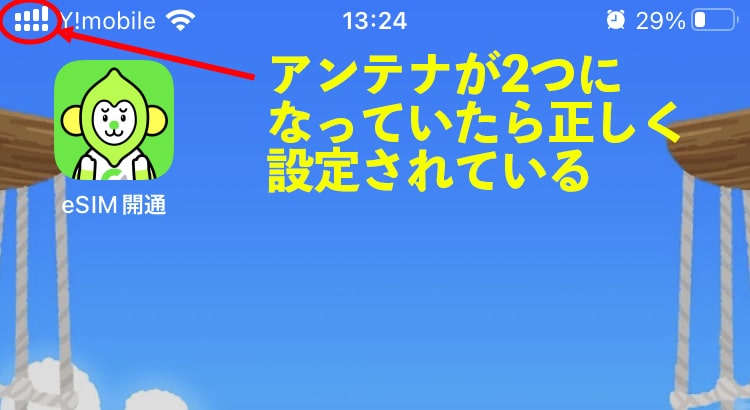
最後に・・・
携帯番号を2つ持ちたいと思われている方はたくさんいらっしゃると思います。
携帯を2つ持つのか、一つの携帯に2つ持つのかそれぞれにメリット・デメリットがあります。
もし後者を選ばれるなら、そのスマホがesim対応なら簡単に行うことができます。
本当に必要かどうかをよく検討し、必要であるなら登録・設定してみてはいかがでしょうか。


